-
Cómo hacer un tutorial de Apple Computer
-
Hay muchas razones por las que puede que desee crear un tutorial de ordenador Apple. Por ejemplo, es posible que desee enseñar a los compañeros de trabajo, miembros de la familia o los estudiantes cómo realizar una tarea específica en un ordenador Apple (que también se conoce como un "Mac", en referencia a la línea de ordenadores Macintosh). O puede ser que estar cansado de demostrar un cierto proceso complejo. Tal vez usted necesita para proporcionar soporte técnico basado en la distancia a través de correo electrónico. Cualquiera que sea la razón, es un proceso gratificante que puede hacer que las tareas relacionadas con Mac en un instante.
Instrucciones
Diseñar los pasos
1 Piense en el proceso antes de empezar a escribir. Tomar notas detalladas y escribir un guión si usted está planeando hacer un video o narrar. Practicar la acción y la narración varias veces. Identificar los objetivos clave y escribir / crear un tutorial con ellos en mente.
2 Considere la programas únicos, hardware y otros aspectos de la Mac que sería de mayor interés para sus usuarios e incluirlos en el tutorial. Si es para un público general, destacando considerar características exclusivas de Mac OS X, como Finder, iLife y Safari. Si su audiencia es especializado, orientar su presentación hacia aplicaciones profesionales como Final Cut, Aperture o Logic. Por último, si los niños son el grupo objetivo, GarageBand es siempre un ganador.
Insertar un montón de gráficos o videos en su tutorial para fines de ilustración y para que sea más fácil de entender. ¿Por qué decimos a alguien a "Preferencias del Sistema Abierto" cuando se puede demostrar que?
4
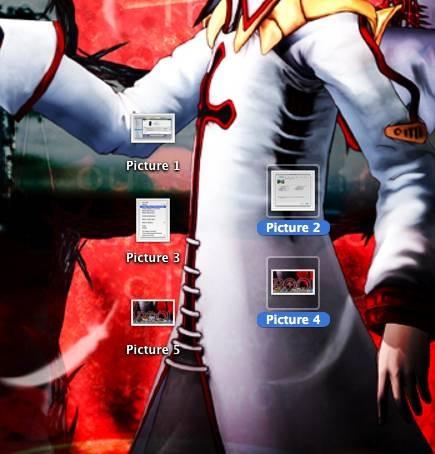
Tomar capturas de pantalla para ilustrar su contenido. Usted puede tomar capturas de pantalla de toda la pantalla del Mac pulsando la combinación de cambio de mando-3. Si sólo desea seleccionar una parte de la pantalla, usar el desplazamiento de mando-4 y luego dibujar una caja alrededor del área que desea capturar. Por último, si desea que sólo una cierta ventana, pulse Mayúsculas + Comando + 4, presione la barra espaciadora y luego haga clic en la ventana deseada. Los archivos de imagen con nombre "Imagen 1", "Foto 2" y así sucesivamente se generan automáticamente en el escritorio.5 Utilizar software de terceros tales como Snapz Pro X para grabar vídeos de tu Mac en la acción; Esto ilustrará procesos complejos, incluso mejor que las capturas de pantalla solo. Snapz Pro X puede grabar vídeos y tomar capturas de pantalla avanzadas.
6 Comparte tu tutorial con los demás y recibir retroalimentación. Preguntarles si tiene sentido y si las medidas podrían mejorarse o eliminarse. Asegúrese de que otros puedan realizar los objetivos que ha establecido. Revisar su tutorial en consecuencia.7 Presentar su tutorial de una manera apropiada a su público. Utilice una presentación de Keynote o PowerPoint si es para un grupo pequeño o grande. Si va a escribir un tutorial orientado documentación, presentar el tutorial usando el software de procesamiento de textos como Microsoft Word o Pages. Si su tutorial va a ser visto en una siempre-en bucle (como en el ámbito de un museo o de tipo galería), utilice la función "Exportar película" de Keynote.
Consejos y advertencias
- Prueba la versión de prueba gratuita de Snapz Pro X para ver si es adecuado para usted. La versión completa cuesta $ 69, así que asegúrese de que realmente lo necesite antes de comprar.

